时间:2021-03-08 10:01:58 作者:飞龙 来源:系统之家 1. 扫描二维码随时看资讯 2. 请使用手机浏览器访问: https://m.xitongzhijia.net/xtjc/20210308/204711.html 手机查看 评论 反馈
Win10专业版系统用户升级重装系统之后,发现电脑没有声音怎么回事呢?这个问题可能是Win10专业版系统声卡驱动出现了故障,那应该怎么办呢?系统之家小编这就分享一下Win10专业版系统电脑没有声音的解决方法,快来一起学习一下吧。
步骤一:卸载声卡驱动
1、同时按下键盘快捷键【Win】【X】,打开菜单窗口,点击【设备管理器】。
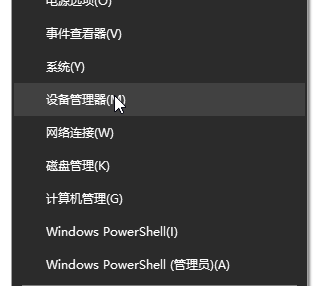
2、在打开的计算机管理界面,点击【声音、视频和游戏控制器】,在【Realtek High Definition Audio】上点击鼠标右键,选择【卸载】。

3、勾选【删除此设备的驱动程序软件】后点击确定,然后重启电脑。

步骤二:安装声卡驱动

2、检测完成后选择声卡驱动程序,勾选点击安装。


3、最后等待安装完成重启电脑就可以了。

发表评论
共0条
评论就这些咯,让大家也知道你的独特见解
立即评论以上留言仅代表用户个人观点,不代表系统之家立场